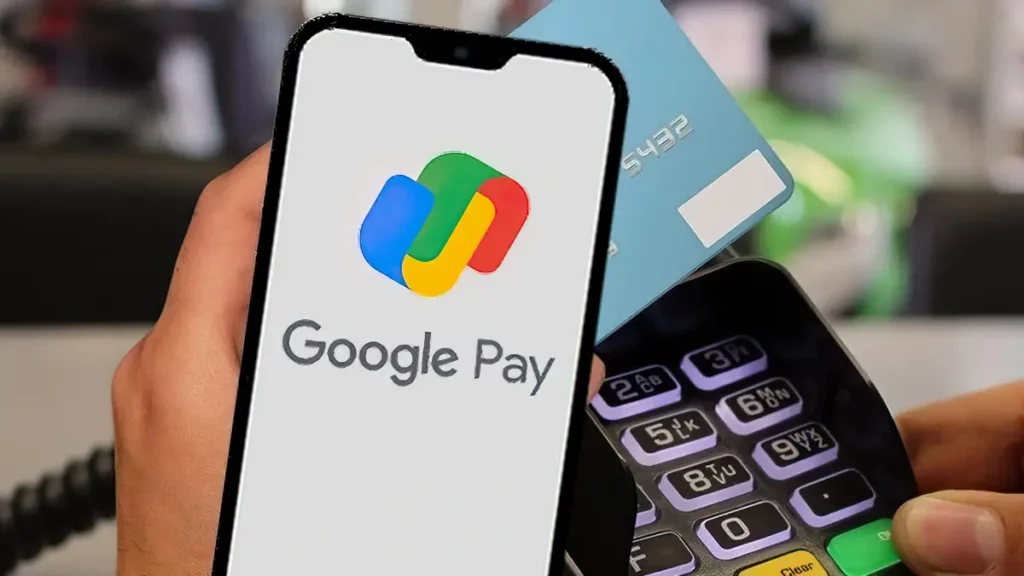Google Pay dává uživatelům chytrých telefonů s OS Android možnost platit v obchodech i na internetu právě mobilem místo karty; a v některých případech rovněž chytrými hodinkami. Přidat do nich můžete klasické debetní i kreditní karty, a stejně tak ty virtuální. Podporu má Google Pay u většiny velkých českých bank, ale rovněž u řady dalších společností. Placení mobilem i chytrými hodinkami je tak díky této službě velmi jednoduché a de facto rychlejší než „postaru“.
- Jak nastavit Google Play na telefonech s Android OS
- Jaké telefony podporují NFC pro Google Pay
- Google Pay: přidání karty do chytrých hodinek
- Jaké chytré hodinky podporují Google Pay
- Které banky v ČR podporují Google Pay
- Ostatní banky a společnosti s podporou NFC plateb
- Jaké druhy karet je možné přidat
- Jak v obchodě zaplatit s Google Pay (mobil)
- Co dělat, když Google Pay nefunguje
- Odpovědi na časté otázky
Jak nastavit Google Play na telefonech s Android OS
Celý proces je velmi jednoduchý a zabere vám jenom pár minut, doslova. Výsledkem bude přidání karty do Google Pay, díky čemuž budete moci platit mobilem. Postup je následovný:
- Najděte v mobilu aplikaci Google Pay (obvykle ve složce Google); pokud ji tam nemáte, stačí ji stáhnout z oficiálního obchodu Google Play (Google Store)
- Spusťte ji a hned nahoře klepněte na „Nastavit službu“
- Poté musíte vložit platební kartu, kterou postačí vyfotit a aplikace si sama přečte údaje (kdyby se to nedařilo, lze ji vložit i ručně, Google Pay si pak samo ověří, zdali jsou údaje správné)
- Opište ještě třímístný bezpečnostní kód CVV ze zadní strany karty
- Pokud se nastavení zdařilo, strhne vám Google z účtu zhruba 20 až 30 haléřů, aby ověřil, že je vše funkční (peníze vám do 24 hodin vrátí)
- Jelikož se pro banku jedná o službu třetí strany, může od vás ve své mobilní aplikaci požadovat potvrzením, že s jejím propojením souhlasíte
Jaké telefony podporují NFC pro Google Pay
Vzhledem k tomu, že je operační systém Android rozšířen na mnoha telefonech různých výrobců, nelze vypsat všechny. Google Pay nicméně podporují všichni známí výrobci u modelů od střední až po nejvyšší třídu; pozor si tak dávejte zejména na ty do 3 000 Kč, které NFC obvykle nemají. Platit s Google Pay mobilem místo karty můžete například těmito:
- Samsung Galaxy: Note 20, S20 FE, S21 FE 5G, S22 5G, Z Flip3 5G, Z Fold2 5G, Z Fold3 5G, M21, M23, M52, A13, A32, A33 5G, A52, A53 a řada dalších
- Google Pixel: 2 XL, 4, 6 5G a řada dalších
- Cubot
- Motorola
- Nokia: 4.2, 7.2, X10, X20, XR20, G11, G21, G50
- OnePlus
- Realme
- Xiaomi: 11T, 12, Redmi 9C, Redmi Note 10, Redmi Note 11, 12X, POCO F3 a řada dalších
- Vivo
Google Pay: přidání karty do chytrých hodinek
Na trhu je dosud jenom několik výrobců, kteří podporují Google Pay v chytrých hodinkách. Základem je, abyste měli kartou přidanou v mobilním telefonu a s ním spárované smartwatch, protože ten slouží jako „centrála“ pro správu platebních metod; poté postupujte takto:
- Položte chytré hodinky a telefon vedle sebe
- Na smartwatch spusťte aplikaci Google Pay
- Klepněte na tlačítko „Začínáme“
- Zvolte si bezpečnostní kód pro zabezpečení obrazovky
- Vyberte platební kartu, kterou máte přidanou v telefonu
Ne všechny mobily a hodinky mají Google Pay
Někteří výrobci podporují vlastní platební metodu, např. Xiaomi Pay, Fitbit Pay nebo Garmin Pay, a lze je používat na vybraných chytrých hodinkách a spárovat je v aplikaci pro iPhone nebo OS Android.
Jaké chytré hodinky podporují Google Pay
- Samsung Galaxy Watch 5 Pro, 5, 4, 4 Classic
- TicWatch Pro 5, Pro 4G, Pro 3 GPS, Pro 3 Ultra, Pro, Pro 2020, E3, C2
- Michael Kors…
- Fossil Gen 6, Carlyle HR 1360, Sport DW9F2
- Suunto 7
Které banky v ČR podporují Google Pay
| Banka | Podpora Google Pay |
|---|---|
| Air Bank | |
| Banka CREDITAS | |
| ČSOB | |
| Česká Spořitelna | |
| Equa Bank | |
| Expobank | |
| Fio banka | |
| Hello bank! | |
| J&T Banka | |
| mBank | |
| Komerční banka | |
| MONETA Money Bank | |
| Raiffeisenbank | |
| Revolut | |
| UniCredit Bank |
Ostatní banky a společnosti s podporou NFC plateb
| Společnost | Podpora Google Pay |
|---|---|
| Curve | |
| Essox | |
| Home Credit | |
| iCard | |
| N2 Capital AG | |
| PayrNet | |
| Paysafe | |
| Paysend | |
| Paysera | |
| Twisto | |
| Up | |
| Viva Wallet | |
| Wise | |
| ZEN.COM |
Jaké druhy karet je možné přidat
- debetní
- kreditní
- jízdenkovou
- virtuální
Jak v obchodě zaplatit s Google Pay (mobil)
Když jste u pokladny, stačí jednoduše říci, že chcete nákup uhradit platební kartou. Následně stačí aktivovat Google Pay a přiložit telefon k NFC čtečce na terminálu:
- Ujistěte se, že máte puštěné NFC platby
- Mobil přiložte k platebnímu terminálu
- Potvrďte transakci otiskem prstu nebo kódem
Některé banky nevyžadují autorizaci u částek do 500 Kč, jiné je naopak chtějí u jakkoliv vysoké sumy. Placení přes Google Pay na mobilu patří k vůbec nejjednodušším napříč mobilními platbami.
Ostatní platební metody
- Apple Pay
- Garmin Pay
- Fitbit Pay
- Xiaomi Pay
Co dělat, když Google Pay nefunguje
V případě, že nelze přidat kartu, bývá většinou na vině blokování ze strany bankovních domů coby vydavatelů platebních karet. Ty mají totiž „v základu“ mobilní platby deaktivované, kvůli čemuž Google Pay nefunguje – řešení je nicméně velmi snadné. V internetovém bankovnictví přejděte do:
- „Nastavení“ (často má ikonu ozubeného kolečka nebo klíče)
- Přejděte do sekce „Mobilní platby“ (každá banka to má pojmenované trochu jinak)
- Aktivujte Google Pay přidáním karty do hodinek
Tento krok je potřeba potvrdit zadáním vstupního hesla, případně otiskem prstu / nasnímáním obličeje, nebo SMS kódem. Kdyby se přidání karty nadále nedařilo, zkuste aktualizovat systém telefonu a hodinek na nejnovější nebo smazat aplikaci Google Pay a znovu ji stáhnout.
Oficiální stránky Google Pay
V případě, že si chcete ověřit info, máte technický problém, nebo hledáte něco jiného, zkuste se podívat na oficiální stránky Google Pay a případně kontaktovat jejich technickou podporu. S většinou vám pomohou odpovědi na časté otázky níže, nebo na Google Pay (odpovědi).
Odpovědi na časté otázky
Jak nastavit Google Pay?
Detailní postup je popsán výše; stáhněte a spusťte aplikaci Google Pay, v níž klepněte na „Nastavit službu“ a pokračujte přes „Přidat kartu“. Tu můžete buď vyfotit, nebo z ní údaje opsat ručně. Nastavení Google Pay dokončíte dle pokynů na displeji a potvrzením bance.
Jak platit mobilem s Google Pay?
V obchodě stačí spustit NFC a na zhruba dvě vteřiny přiložit telefon k terminálu. Chcete-li zaplatit přes Google Pay na internetu, zvolte ho v košíku jako platební metodu a klikněte na „Zaplatit“ (máte-li na PC přihlášen Google účet a povolena určitá nastavení, pamatuje si číslo vaší karty). Transakci následně potvrďte na svém mobilním telefonu.
Jak funguje Google Pay?
Jde o službu, kterou lze přirovnat k platební bráně v e-shopech – ovšem s rozdílem, že vám umožňuje platit mobilem i v obchodech místo karty, a to díky technologii NFC. Všechny transakce jsou přitom zabezpečeny vaším unikátním PIN kódem, otiskem, nebo snímáním obličeje.
Google Pay nefunguje, co mám dělat?
Kvůli bezpečnosti jsou obvykle mobilní platby ze strany banky blokovány a stačí je akorát povolit. Po přihlášení do internetového bankovnictví přejděte do sekce nastavení a najděte tam mobilní platby, které aktivujte. Pokud Google Pay stále nefunguje, ujistěte se, že máte aktuální verzi systému, a že přidáváte kartu správného vydavatele.
Jak ověřit kartu v Google Pay?
Detailní postup je popsán výše; po spuštění aplikace Google Pay klepněte na „Přidat službu“ a hned poté na „Přidat kartu“, kterou buď vyfoťte, nebo z ní údaje opište ručně. Přidání karty následně potvrdíte bezpečnostním SMS kódem.
Jaké banky podporují Google Pay?
Kompletní seznam je vypsán výše a najdete v něm nejenom bankovní domy, ale i nebankovní společnosti, které umožňují přidat do Google Pay přidat například kreditní nebo virtuální kartu.